iPhone或iPad:屏幕看起来太大或缩放过多

解决苹果iPhone或iPad屏幕看起来放大且使用困难的问题,因为iPhone卡在缩放问题上。
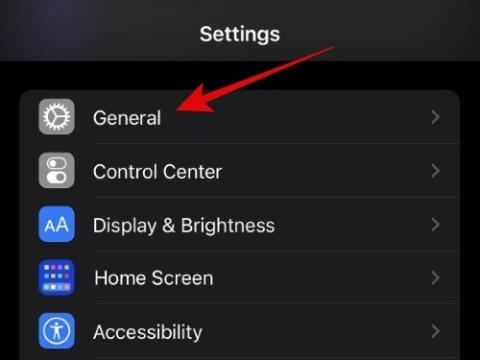
要知道什麼
蘋果一直在廣泛開發 iOS 16,即將推出的迭代 iOS 16.4 具有一些新的有趣的功能。一項新功能是“調暗閃爍燈”,如果正在播放的視頻內容出現明亮的閃爍或頻閃燈,它會調暗您的顯示器。另一項新功能是 Siri 的關閉命令,讓您無需用手即可輕鬆關閉 iPhone。
此外,還有基於您所在地區設置的新數字格式。最近,Apple 推出了選擇不同 Apple ID 來接收 iOS Beta 更新的功能。這個新功能是什麼?如何使用它?讓我們來看看吧!
如何為 iPhone 上的 iOS Beta 更新選擇不同的 Apple ID
以下介紹瞭如何選擇不同的 Apple ID 以在 iOS 16 設備上接收測試版更新。
要求
分步指南
以下介紹瞭如何選擇不同的 Apple ID 在 iPhone 上安裝測試版更新。請按照以下步驟操作以幫助您完成該過程。
打開“設置”應用程序並點擊 “常規”。
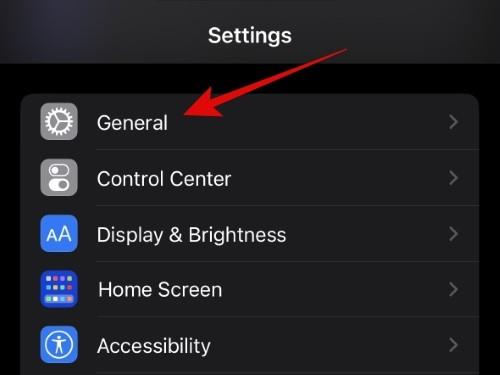
現在點擊 軟件更新。
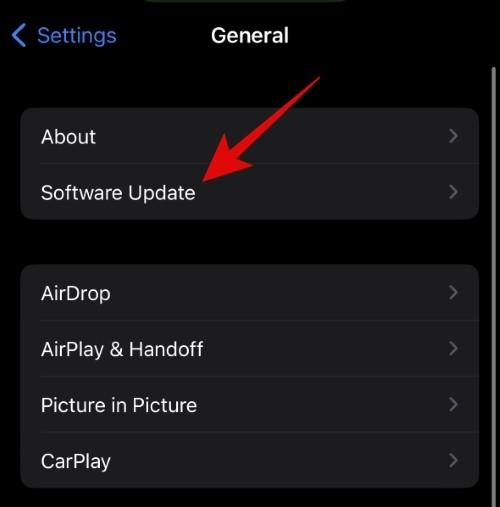
點擊 頂部的測試版更新 。
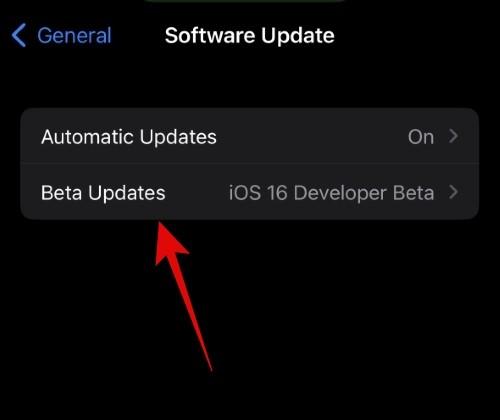
現在點擊 Apple ID:底部的[您的Apple ID]。
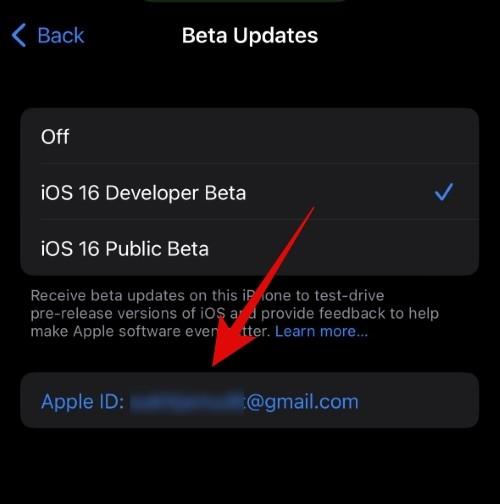
點 按“使用不同的 Apple ID...”以使用不同的 ID 進行 Beta 更新。
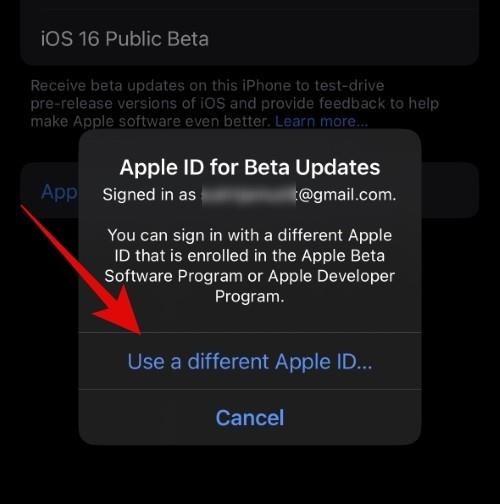
現在,在Apple ID旁邊輸入您的 Apple ID 電子郵件地址 。
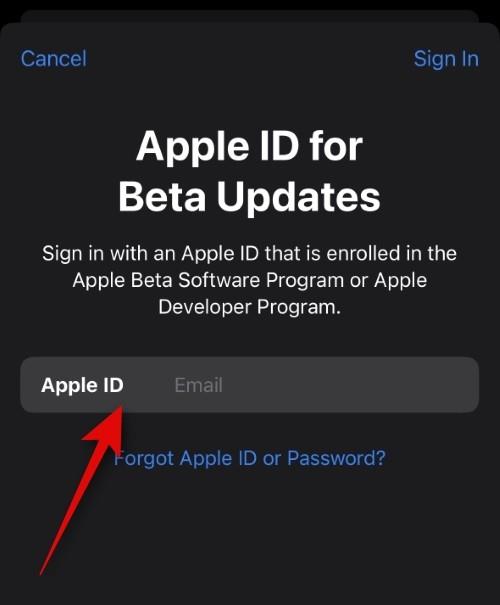
點擊 右上角的登錄。
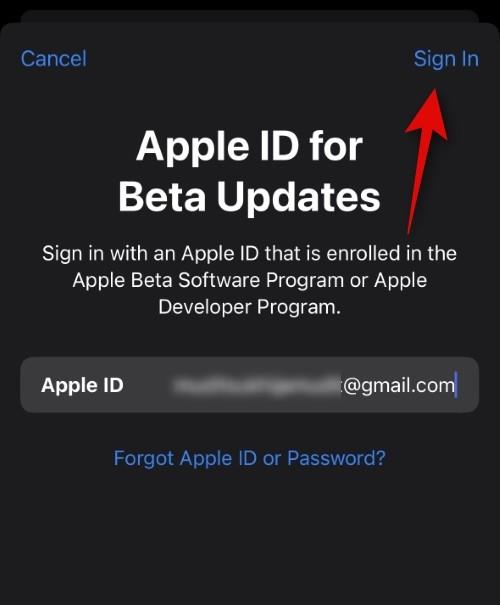
現在,在“密碼”旁邊輸入您的 Apple ID 密碼 。
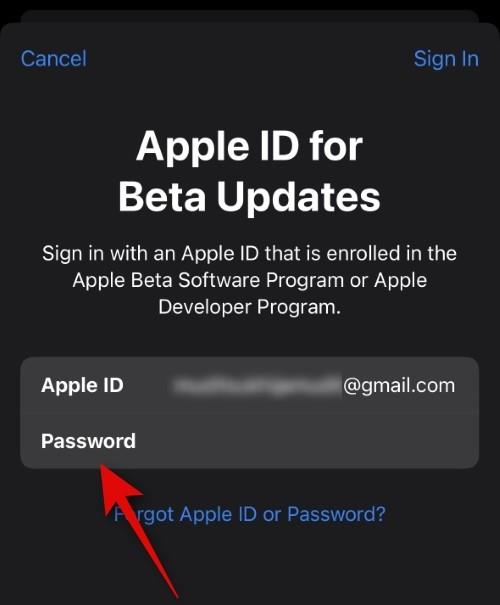
再次點擊 右上角的登錄 。
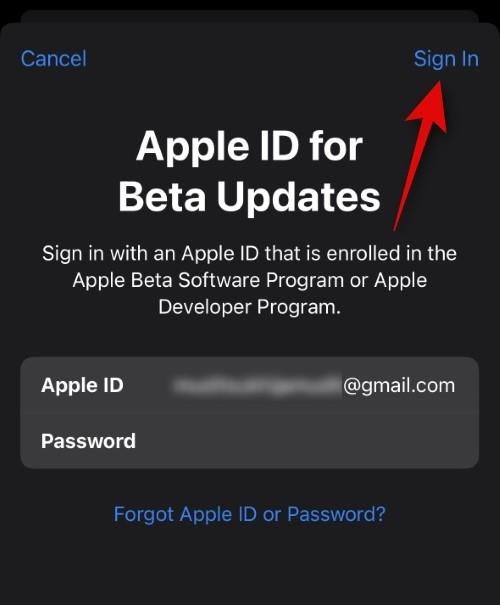
如果您的 Apple 設備啟用了雙因素身份驗證,則代碼將發送到您的電話號碼或受信任的設備。收到代碼後輸入。您現在將使用所選的 Apple ID 登錄,並且現在將使用它在您的 iPhone 上安裝必要的測試版更新。
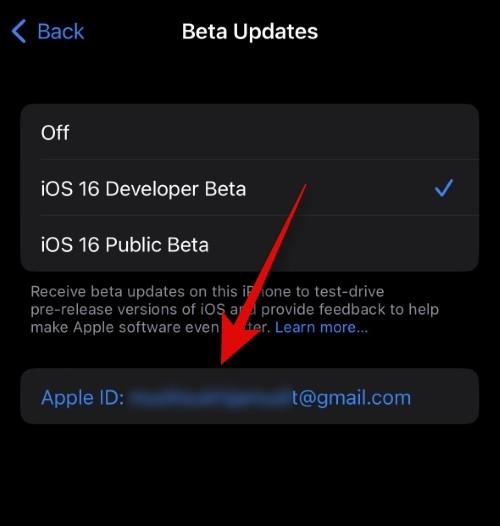
這就是您如何為 iPhone 上的測試版更新選擇不同的 Apple ID。
我是否需要重新登錄才能使用當前的 Apple ID 進行 Beta 更新?
不需要,您無需再次登錄即可使用當前的 Apple ID 進行 Beta 版更新。您所需要做的就是選擇您的 ID,如下所述。
打開 “設置” 應用程序並點擊 “常規”。
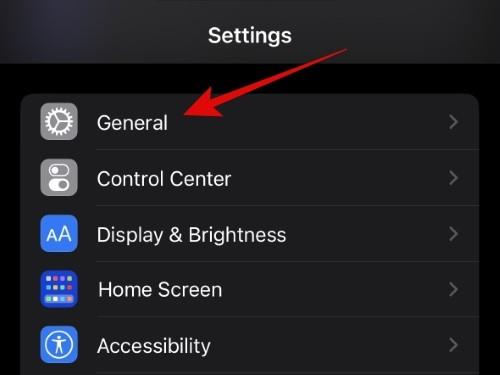
點擊 軟件更新。
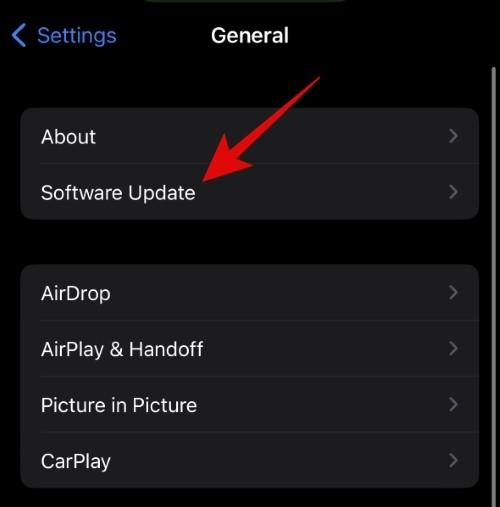
點擊 測試版更新。
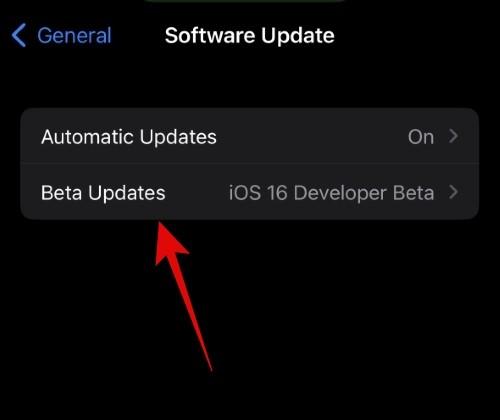
現在點擊 底部的 Apple ID:。
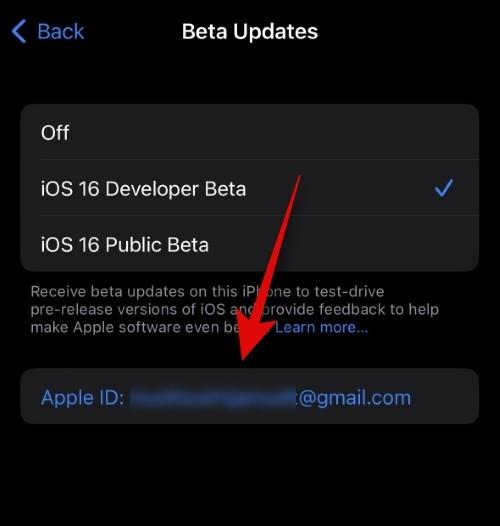
輕點 並選擇您當前在 iPhone 上使用的 Apple ID。
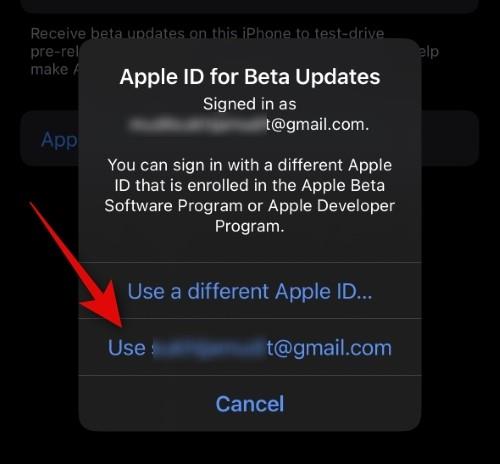
就是這樣!您現在已經切換回原來的 Apple ID 來進行 Beta 更新。
為什麼選擇不同的 Apple ID 進行 Beta 更新?
使用不同的 Apple ID 可以幫助您訪問您訂閱的開發者測試版和客戶測試版,而無需退出您的個人 Apple ID。您還可以使用此功能通過您的工作或企業資料安裝測試版更新,而無需使用 iPhone 上的個人 Apple ID。這將允許您保留您的個人數據和 iCloud 數據,同時通過您的工作或企業資料獲取測試版更新。
解决苹果iPhone或iPad屏幕看起来放大且使用困难的问题,因为iPhone卡在缩放问题上。
学习如何通过本教程访问Apple iPad上的SIM卡。
在此帖子中,我们讨论如何解决Apple iPhone中地图导航和GPS功能无法正常工作的常见问题。
iOS 16 照片摳圖不起作用?了解如何透過 8 種方法修復這個問題,從確保設備和文件格式兼容性開始。
厭倦了拍照時的快門噪音?您可以使用以下 6 種簡單方法來關閉 iPhone 上的相機聲音。
了解如何將“照片”同步到iPhone的最新方法,確保您的照片安全有序。
使用 iPhone 上的 NFC 標籤以無線方式輕鬆傳輸數據。了解如何使用 NFC 標籤讀取器和 NFC 標籤寫入器。
離開家庭共享並獨自一人。了解如何在 iPhone、iPad 和 Mac 上的「家人共享」中離開或刪除某人。
解決使用 Microsoft Authenticator 應用程式時遇到的問題,包括生成雙因素身份驗證代碼的故障,提供有效的解決方案。
了解您的 iPhone 如何收集分析資料,以及如何停用這些功能以保護您的隱私。






